Winamp lever videre med Spotiamp-hyldest
Hvis du er en Spotify-bruger, men du savner Winamp-interface og oplevelse, er der nu en måde at få det bedste fra begge verdener med Spotiamp.
Spotify & Winamp Together
Nyheden om, at Winamp forsvandt bange megetmusikfans for et par måneder siden, og vi gav dig endda nogle gode alternativer. Nå, Winamp er købt af Radionomy og vil være i live og godt i en overskuelig fremtid.
Hvis du imidlertid er en Spotify-bruger, der elskerWinamp-interface, et alternativ til dig findes også. Den ene advarsel er, at du skal være Spotify Premium-abonnent, ellers vil det følgende ikke hjælpe dig meget.
Start med at downloade Spotiamp herfra. Den aktuelle version er en lille - under 500 kilobytes. Installation er et stykke kage efter installationsguiden.

Derefter bliver du bedt om at få dit Spotify-brugernavn og din adgangskode.
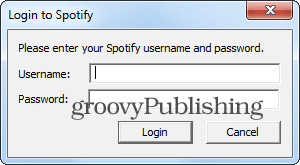
Indstilling af en Spotify-enhedsadgangskode
Bemærk: Hvis du allerede har en Spotify-enhedsadgangskode, er du velkommen til at springe dette afsnit over.
Hvis du bruger Facebook til at logge på, skal du logge ind på Spotify i din browser og få adgang til din profilside.
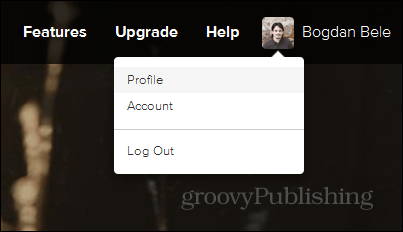
Vælg derefter Angiv en adgangskode til dine enheder.
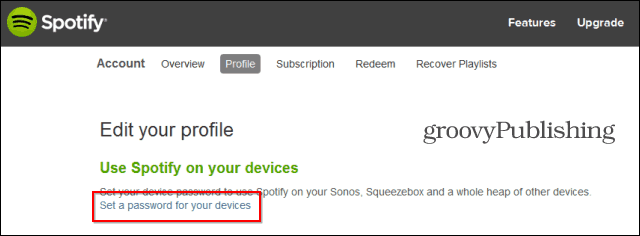
Du får dit Spotify-enheds brugernavn samt en knap, der sender en e-mail, der hjælper dig med at indstille nævnte adgangskode.
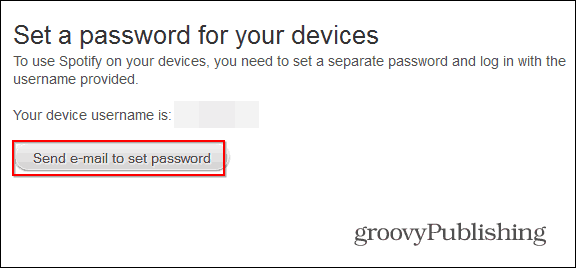
Du får en e-mail, der ligner sådan noget. Klik Indstil din enhedsadgangskode.
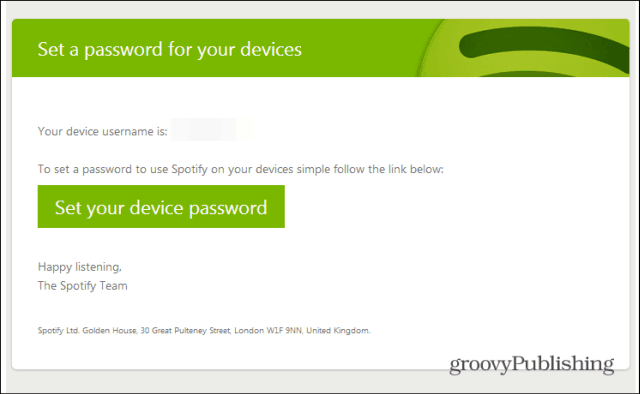
Udfyld derefter det ønskede kodeord, klik på Indstil enhedskodeord, og du er klar.
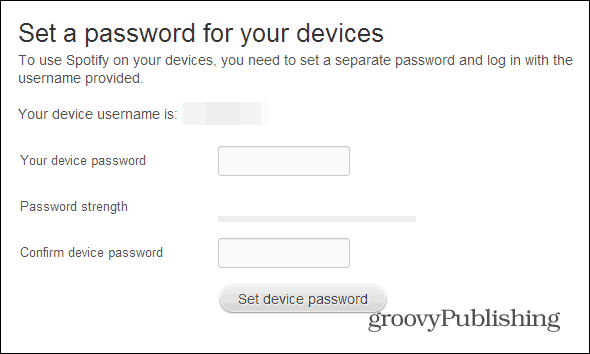
Brug af Spotiamp
Uanset om du har oprettet en adgangskode eller allerede har haft en, skal du allerede være logget ind på Spotiamp. Hvis du er en Winamp-bruger, skal appen se dig meget velkendt.
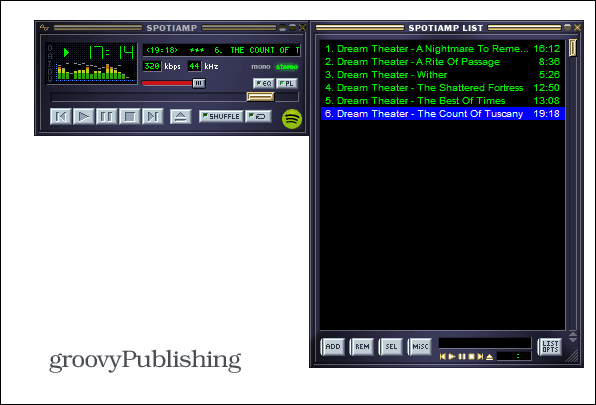
Det fungerer dog ikke helt, som du er vant til med Winamp. Hvis du vil tilføje noget til din afspilningsliste, skal du klikke på Åben -knappen - den med Eject-symbolet på. Denne menu giver dig mulighed for at tilføje dine spillelister. Hvis du har en masse afspilningslister i Spotify, kan du se vores artikel om organisering af dem i mapper.
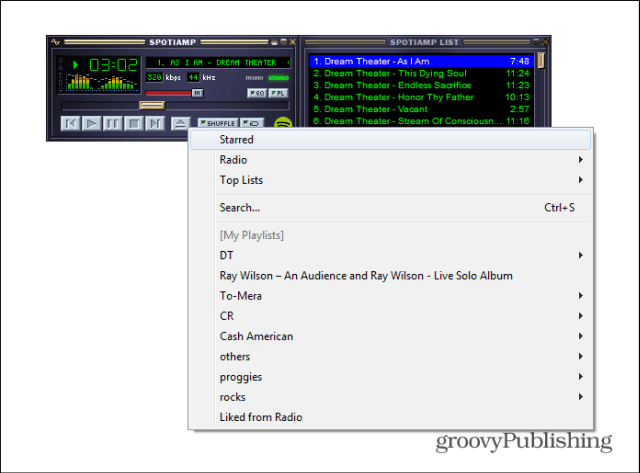
Appen har et par andre seje funktioner, som erskjult i den menu, der kommer op, når du klikker på knappen øverst til venstre. For eksempel kan du indstille kvaliteten af strømmen, og du kan også bruge den til at starte en Shoutcast-server.
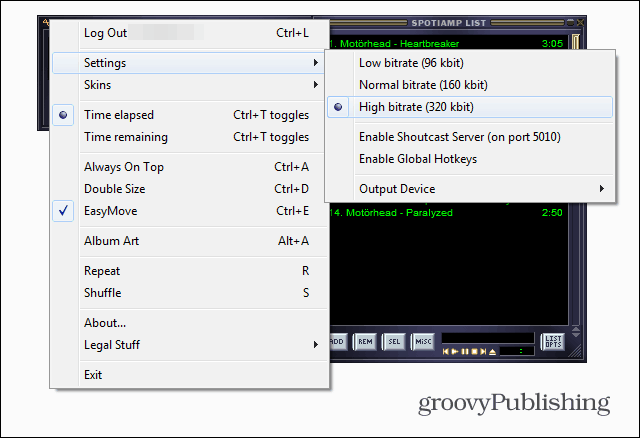
Sidst men ikke mindst er den fantastiske Skins-indstilling. Du kan tilføje Winamp 2.x skins. For at gøre det skal du bare oprette et bibliotek kaldet Skins i den samme mappe, som du installerede Spotiamp. Ikke alle skind fungerer, men jeg havde ikke noget problem med at bruge det, du ser nedenfor.
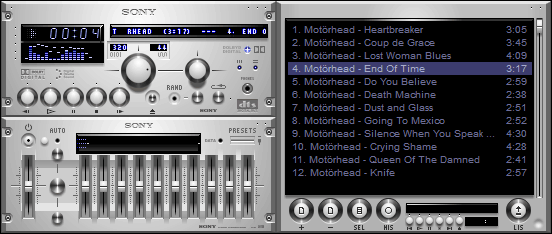










Efterlad en kommentar